Как исправить ошибку «VAC не смог подтвердить вашу игровую сессию» в CS:GO


Ошибка VAC — частая причина сбоев при попытке подключиться к матчмейкингу в Counter-Strike: Global Offensive. Это не всегда означает вечный бан: чаще всего проблема связана с локальной конфигурацией Steam, повреждёнными файлами или конфликтующим ПО. Ниже — детальное руководство с методами от быстрой диагностики до полного переустановления игры.
Что такое VAC и почему появляется эта ошибка
VAC (Valve Anti-Cheat) — встроенная система Valve для обнаружения читов на стороне клиента. Если VAC не может подтвердить вашу игровую сессию, он блокирует подключение к VAC-защищённым серверам до устранения причин. Причины обычно локальные: повреждённые файлы игры, конфликтующие программы, проблемы со Steam клиентом или устаревшие драйверы.
Кратко — откуда берётся ошибка:
- Коррупция файлов Steam или CS:GO.
- Конфликт фоновых программ (оверлеи, инструменты для оптимизации, VPN, античиты сторонних разработчиков).
- Проблемы с правами доступа или службой SteamService.
- Устаревшие/повреждённые драйверы.
Важно: если вы действительно получили VAC-бан — это отдельная, неустранимая проблема. Сообщение о невозможности верифицировать сессию обычно не является VAC-баном и поддаётся ремонту.
Быстрая проверка (чек-лист) — что сделать первым
- Перезапустите Steam полностью (выход и повторный вход).
- Перейдите в офлайн режим, затем вернитесь в онлайн (см. раздел ниже).
- Проверьте целостность файлов CS:GO в библиотеке Steam.
- Перезагрузите компьютер.
- Отключите сторонние оверлеи (Discord, Nvidia GeForce Experience, RivaTuner) и VPN.
- Обновите драйверы видеокарты и звук.
Если после этих действий проблема остаётся — переходите к подробным методам ниже.
Пошаговые способы устранения
1. Перезапустите клиент Steam (включая офлайн/онлайн цикл)
Это самый быстрый и часто действенный способ. Ошибка может быть вызвана временной ошибкой службы Steam.
Шаги:
- В верхнем левом углу клиента Steam нажмите Steam → Выйти.
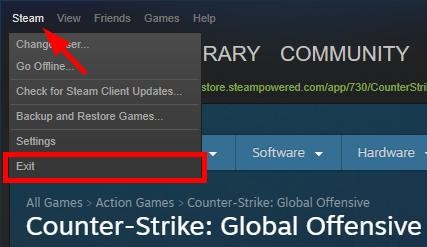
- Запустите Steam снова.
- Нажмите Steam → Перейти в автономный режим.
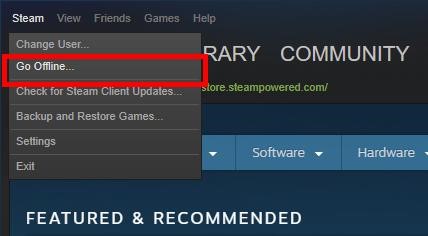
- Нажмите ПЕРЕЗАПУСТИТЬ В АВТОНОМ РЕЖИМЕ.
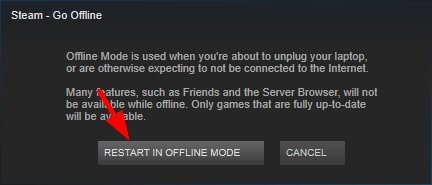
- После перезапуска снова откройте меню Steam → Перейти в онлайн.
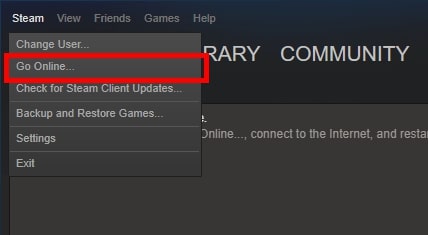
- Нажмите ПЕРЕЗАПУСТИТЬ И ВОЙТИ В СЕТЬ.
- Запустите CS:GO и проверьте, исчезла ли ошибка.
Примечание: если метод сработал — проблема, скорее всего, была временной ошибкой клиентской службы Steam.
2. Проверка целостности файлов игры
Если какие-то файлы CS:GO повреждены или отсутствуют, VAC не сможет корректно проверить сессию.
Шаги:
- Откройте Steam и перейдите в БИБЛИОТЕКА.
- Правой кнопкой мыши кликните Counter-Strike: Global Offensive → Свойства.
- Перейдите на вкладку ЛОКАЛЬНЫЕ ФАЙЛЫ → нажмите ПРОВЕРИТЬ ЦЕЛОСТНОСТЬ ФАЙЛОВ ИГРЫ.
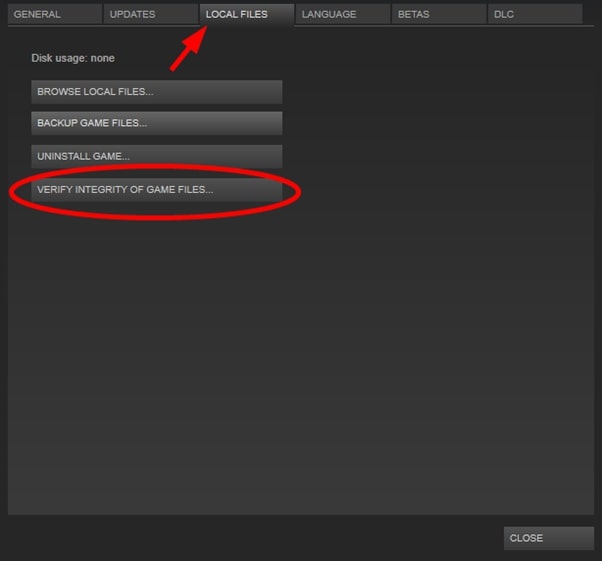
- Дождитесь завершения процесса и нажмите ЗАКРЫТЬ.

- Запустите игру и проверьте, ушла ли ошибка.
Пояснение: Steam сравнивает локальные файлы с теми, что находятся на сервере, и автоматически восстанавливает повреждённые или отсутствующие.
3. Перезагрузите ПК
Некоторые службы или драйверы могут блокировать доступ VAC к нужным компонентам. Перезагрузка освобождает занятые ресурсы и завершает конфликтующие процессы.
Шаги:
- Закройте все программы, сохраните прогресс.
- Перезагрузите компьютер.
- Запустите Steam → CS:GO и проверьте статус.
Совет: после перезагрузки временно отключите сторонние оверлеи и записи (Discord Overlay, OBS и т.д.), чтобы исключить их влияние.
4. Обновите драйверы устройств
Устаревшие или повреждённые драйверы (особенно видеокарты) могут вызывать ошибки при запуске защиты VAC.
Шаги на Windows:
- Нажмите Win + R, введите devmgmt.msc и нажмите ОК, чтобы открыть Диспетчер устройств.
- Разверните Видеоадаптеры.
- Правой кнопкой мыши выберите вашу видеокарту → Обновить драйвер.
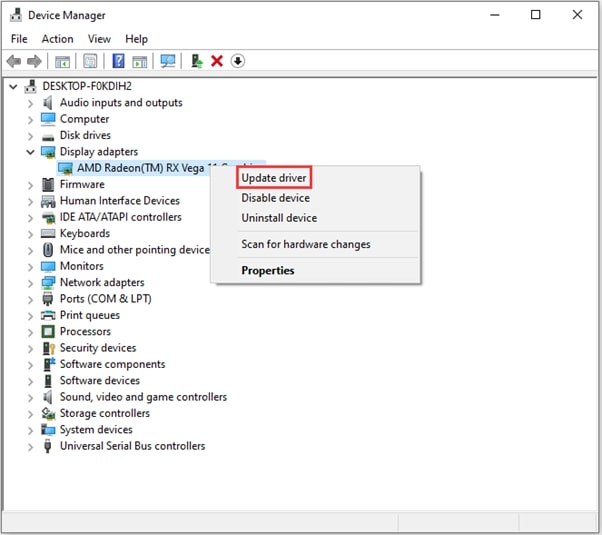
- Выберите Автоматический поиск обновлений драйвера и следуйте подсказкам.
- После установки перезагрузите компьютер.
Дополнительно: посетите сайт производителя видеокарты (NVIDIA, AMD, Intel) и скачайте последние драйверы вручную — это иногда более надёжно.
5. Восстановите SteamService.exe через командную строку
Если служба SteamService повреждена, её можно попытаться отремонтировать.
Шаги:
- Нажмите Win + R, введите cmd и нажмите Enter, чтобы открыть командную строку.
- Вставьте и выполните команду:
"C:\Program Files (x86)\Steam\bin\SteamService.exe" /repair- Дождитесь завершения, затем запустите Steam и CS:GO.
Пояснение: команда запускает встроенный инструмент ремонта службы SteamService, который отвечает за многие операции по валидации и управлению процессами Steam.
6. Переустановите CS:GO
Если ни один из предыдущих методов не помог, полная переустановка игры часто устраняет глубокие повреждения.
Шаги:
- В Steam откройте БИБЛИОТЕКУ.
- Правой кнопкой мыши по Counter-Strike: Global Offensive → Удалить.
- Подтвердите УДАЛИТЬ.
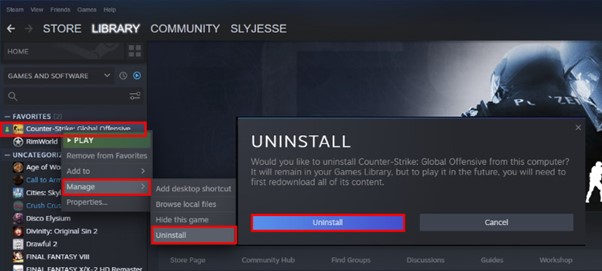
- После удаления загрузите и установите CS:GO заново через Steam.
Примечание: при переустановке ваши настройки и привязки обычно сохраняются в облаке Steam, но резервная копия конфигураций всегда полезна.
Дополнительные причины и обходные решения
Когда вышеописанные методы не помогают, стоит проверить следующие факторы:
- Стороннее античит/читерские инструменты: если на компьютере присутствуют ПО для читинга (включая забытые тренеры, скрипты или инжекторы), VAC не даст вам подключиться. Удалите их и выполните чистую переустановку.
- Оверлеи и записи: отключите Discord, OBS, RivaTuner, MSI Afterburner и другие наложения. Иногда их компоненты блокируют верификацию.
- VPN/Proxy: временно отключите VPN или прокси-сервисы — они могут менять сетевую конфигурацию и вызывать проблемы с верификацией.
- Права администратора: запуск Steam от имени администратора может помочь в случаях проблем с доступом к системным файлам.
- Антивирус/брандмауэр: временно отключите сторонний антивирус или добавьте Steam/CS:GO в исключения.
Когда методы не работают:
- Если у вас реальный VAC-бан — никаких локальных правок не поможет. В этом случае на экране будет соответствующее уведомление о бане.
- Если ошибка возникает только при подключении к определённым серверам — попробуйте сменить регион загрузки и серверы в настройках Steam.
Схема принятия решения (быстрый блок-схема)
flowchart TD
A[Начало: увидели сообщение VAC не смог подтвердить] --> B[Перезапустить Steam и выполнить офлайн/онлайн цикл]
B --> C{Ошибка ушла?}
C -- Да --> Z[Готово]
C -- Нет --> D[Проверить целостность файлов CS:GO]
D --> E{Ошибка ушла?}
E -- Да --> Z
E -- Нет --> F[Перезагрузить ПК и отключить оверлеи/VPN]
F --> G{Ошибка ушла?}
G -- Да --> Z
G -- Нет --> H[Обновить драйверы видеокарты и звука]
H --> I{Ошибка ушла?}
I -- Да --> Z
I -- Нет --> J[Запустить ремонт SteamService.exe]
J --> K{Ошибка ушла?}
K -- Да --> Z
K -- Нет --> L[Переустановить CS:GO]
L --> M[Если не помогло — проверка на VAC-бан и удаление сторонних читов]
M --> ZРоли и контрольный список для разных пользователей
Игрок — быстрый чек-лист:
- Перезапустить Steam (офлайн → онлайн).
- Проверить целостность файлов CS:GO.
- Перезагрузить ПК.
- Отключить оверлеи и VPN.
- Обновить драйверы видеокарты.
- Выполнить ремонт SteamService.exe.
- Переустановить CS:GO.
Системный администратор / техподдержка:
- Проверить логи Steam (steam/logs) и системный журнал событий Windows.
- Подтвердить отсутствие системных политик, мешающих службе SteamService.
- Убедиться, что на компьютере нет запрещённых процессов или служб.
- Выполнить чистую установку клиента Steam при необходимости.
Критерии приёмки
Чтобы считать проблему решённой, выполните эти проверки:
- CS:GO запускается без сообщения «VAC не смог подтвердить вашу игровую сессию».
- Удалось подключиться к матчмейкингу и играть на VAC-защищённых серверах.
- Ошибка не возвращается после перезапуска клиента и ПК.
Короткие определения (глоссарий)
- VAC — система обнаружения читов от Valve.
- Матчмейкинг — система подбора игроков для игры в CS:GO.
- SteamService.exe — системная служба Steam, управляющая правами и валидацией.
Часто задаваемые вопросы
Что такое VAC (Valve Anti-Cheat)?
Valve Anti-Cheat (VAC) — программа для обнаружения читов на компьютерах игроков. VAC бан навсегда блокирует доступ к VAC-защищённым серверам при подтверждённом обнаружении читов.
Что делает проверка целостности файлов игры?
Функция проверки сравнивает локальные файлы игры с версиями на серверах Steam. Повреждённые или отсутствующие файлы автоматически восстанавливаются.
Когда проблема действительно серьёзна
Если после всех описанных шагов ошибка сохраняется, следует:
- Убедиться, что вы не получили VAC-бан (проверьте профиль Steam и уведомления).
- Связаться со службой поддержки Steam с логами и описанием действий.
- Рассмотреть чистую установку Windows в крайнем случае, если есть подозрение на глубокую системную проблему.
Итог и рекомендации
Если вы видите сообщение «VAC не смог подтвердить вашу игровую сессию», действуйте по последовательному плану: перезапуск Steam (офлайн/онлайн), проверка целостности файлов, перезагрузка ПК, обновление драйверов, ремонт службы SteamService и, в крайнем случае, переустановка игры. Большинство пользователей решают проблему на одном из первых шагов. Если ни один метод не помог — проверьте компьютер на наличие запрещённого ПО или обратитесь в поддержку Steam.
Если у вас остались вопросы или вы хотите описать свою ситуацию — оставьте комментарий с деталями: версия Windows, какая антивирусная программа установлена, какие оверлеи вы используете. Это поможет найти точную причину и предложить целевое решение.
Спасибо за прочтение — удачных игр и чистых матчей!
Похожие материалы

Как оцифровать и проявить негативы в Photoshop

Обновления Windows 7/8.1 на Kaby Lake и Ryzen
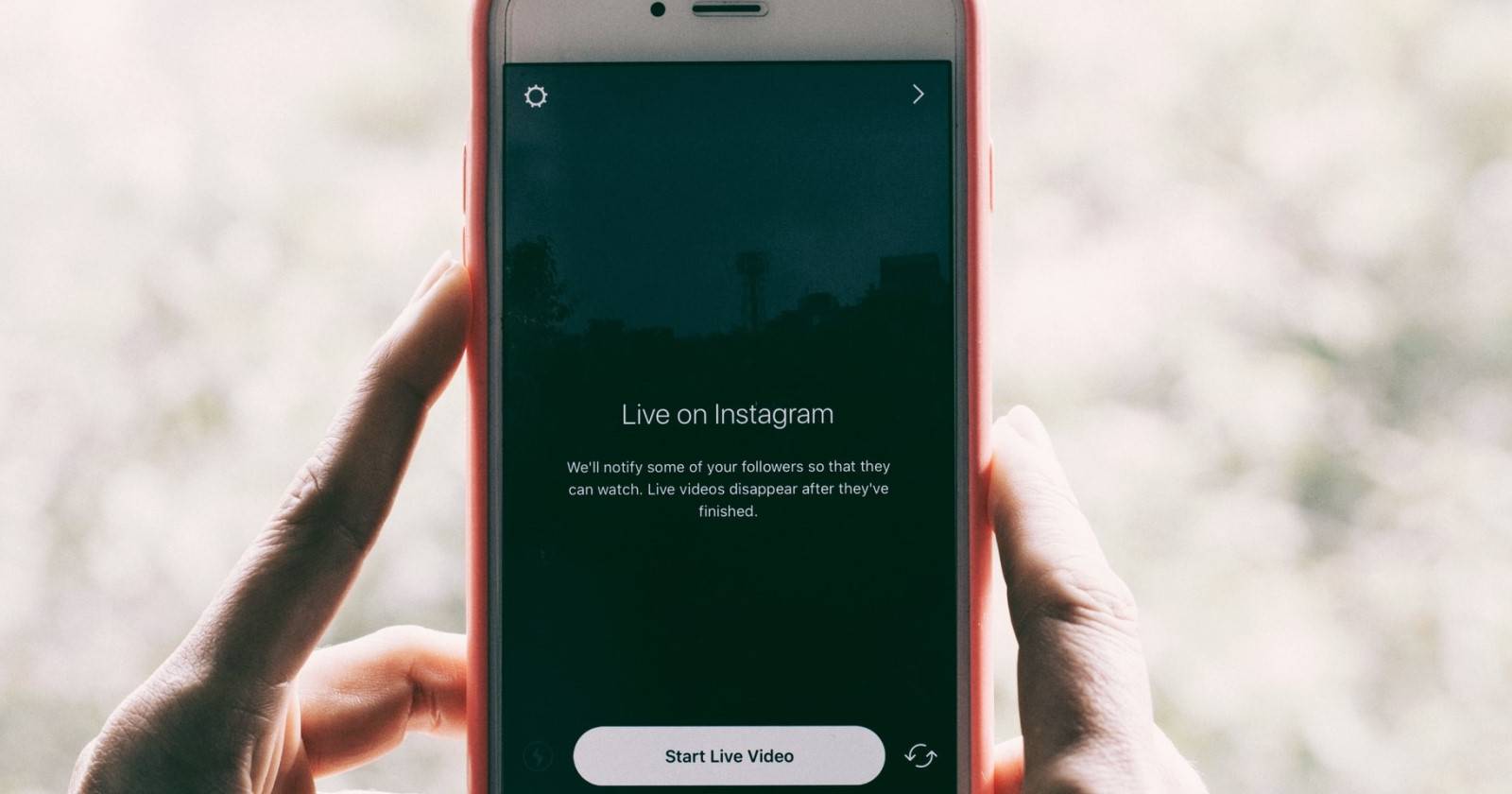
Добавить модератора в Instagram Live

Защита Synology NAS от ботнета StealthWorker
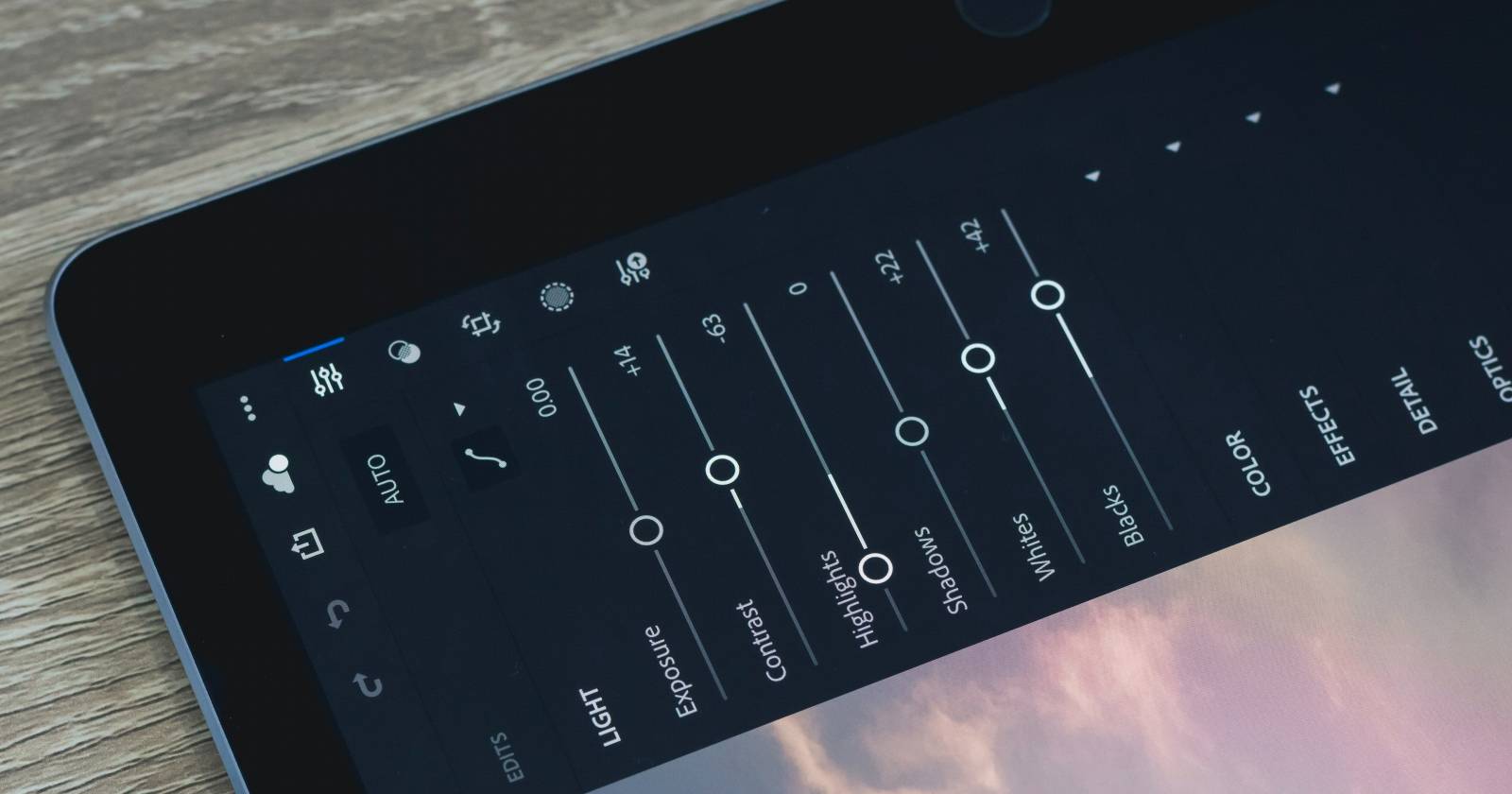
Редактирование JPEG в Adobe Lightroom CC
